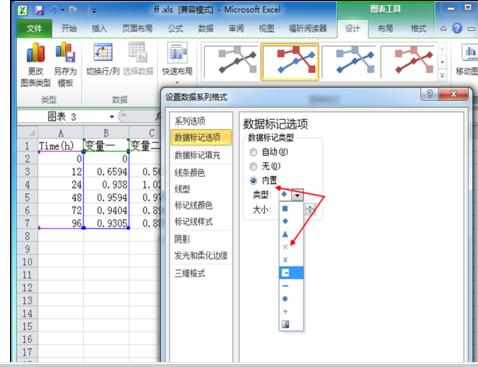Excel中2010版进行制作美观双坐标图表的操作技巧
2017-06-15
相关话题
单个坐标轴大家都会做,双坐标轴可能还有些人不会做。今天,小编就教大家在Excel中2010版进行制作美观双坐标图表的操作技巧。
Excel中2010版进行制作美观双坐标图表的操作步骤
首先,打开excel,输入数据,可以输入多个变量,按照你的要求来即可。
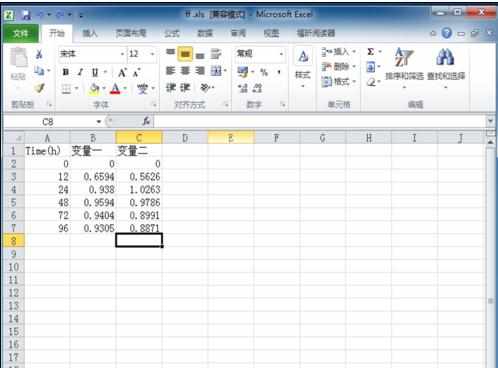
点击插入,选择图表,这里选择的是带直线和数据标记的图表,如果想要其他图表形式,可以自由选择。

然后双击图中箭头所示的数据线。
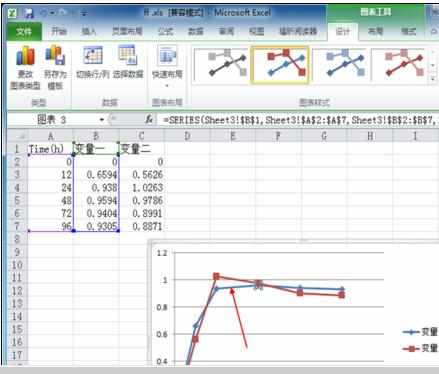
选中次坐标轴,然后回过来看,双坐标轴就做好了。
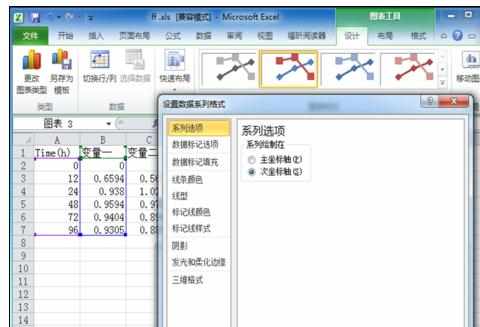
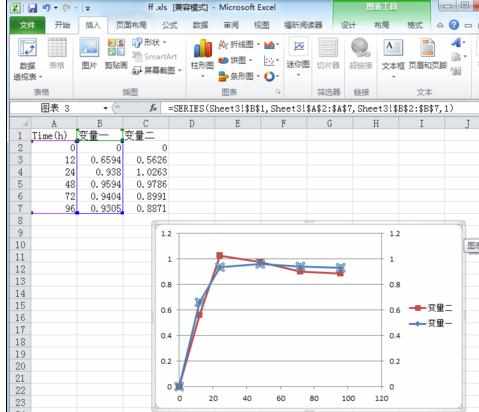
如果想改变线条的粗细,同样,双击数据线,出现跟之前选次坐标轴一样的的窗口,点击线型,然后在箭头所示的地方可以更改线条粗细。

如果觉得标记点难看的话,也可以改,同上,双击数据线。点击数据标记选项。点击内置,选择你喜欢的标记类型及大小。